Joy-Conの左スティックが誤作動するドリフト問題にトイレットペーパーの芯で果敢に挑みなおらなかった前回『そうだ!SwitchのJoy-Conを修理しよう【厚紙編】』から随分あいだが空いてしまいましたが、その続編となります。
はじめから交換パーツを買えばよかったのでは?と思うかもしれませんが、【厚紙編】で分解したおかげで Joy-Con の内部構造もだいたい把握したので、決して無駄ではなかったと思っております。
チャレンジすることが大事!
Joy-Conを分解するその前に
メーカー保証期間内の人は無償修理になる可能性が高いので、条件が合えば素直に任天堂の修理サービスにお願いした方が賢明です。
分解狂の人は止めませんが、自らの手で完全にとどめを刺す可能性もある上、修理サービスの対象からも外れるという不憫な末路をたどる未来も考えて天秤にかけましょう。
それでもという人は 自 己 責 任 で★
修理のために用意したもの
事前に準備したものは大体こんな感じ。
- Joy-Conスティックの交換用パーツ
- Y字ドライバー
- プラスネジドライバー
- 爪のある工具(なければ自分の爪で)
- 手元を照らすライト(なければスマホのライトで代用)
Y字ドライバーは今回のJoy-Conに限らず任天堂ハードではよく使うので、これを機会に購入しておくのもよいかと思います。自分が使っている工具セットはこちら。

見た目は安っぽいですが、ずっとお世話になっております。
Joy-Conスティックの交換パーツを手に入れる
まず交換するパーツがないとお話になりません。Amazonで今回購入しましたが、よく壊れるパーツで需要があるせいか、出品しているメーカーの数も多いこと。
どれを選ぶかかなり迷いました。
レビューを読むと「4つある内の1つが動かなかった」とか初期不良のような情報もちらほら。
部品のせいなのか交換の仕方のせいなのか詮索しだすとキリがないので、サクラチェッカー で商品のサクラレビューの比率を最低限確認しておいた方がよいでしょう。
商品名に「サクラチェッカー合格」とそもそも書かれているものもあったりして、珠玉混合なカテゴリーなのが伺えます。
高価なものではないにしろ、使えないスティックはこれ以上増やしたくない!ということで購入したのがこちら。

Joy-Conの交換パーツには世代がある
出回っているパーツに世代というものがあるらしく、スティックの裏側の形で見分けられるとか。

自分が買ったものを確認したら”第四世代”でしたが、見えないところでスティックがこんな独自進化をとげていたなんて、ちょっと驚きでした。
スティック交換の手順
それでは本題。自分が行ったスティック交換の手順は以下の通り。
- Y字ドライバーで外側のカバーのネジを4ヶ所はずす

- 爪のある工具でカバーを取り外す

- 両面テープで固定されているバッテリーを取りはずして(少し力がいるので勢いでコードまでちぎらないように)、プラスドライバーでネジを3ヶ所はずす。(左下だけネジの種類が違う)

- バッテリーが収まっていた底のパーツを取り外す。ケーブルが下の基盤とつながっているのでそっと…

- 平たいケーブルがつながっているコネクタ3ヶ所の、挟んでいるツメ部分(灰色1つと黒2つ)を上にあげてロックを外しケーブルを抜く
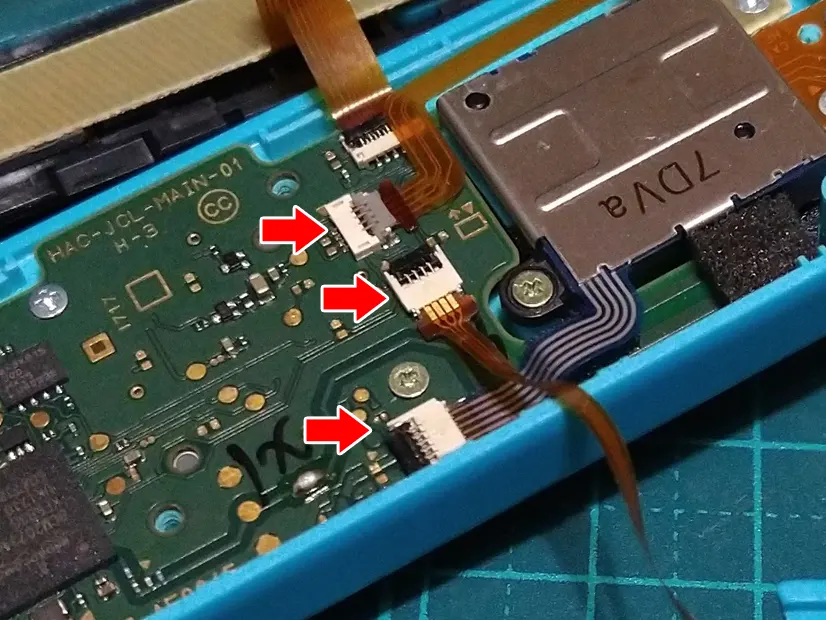
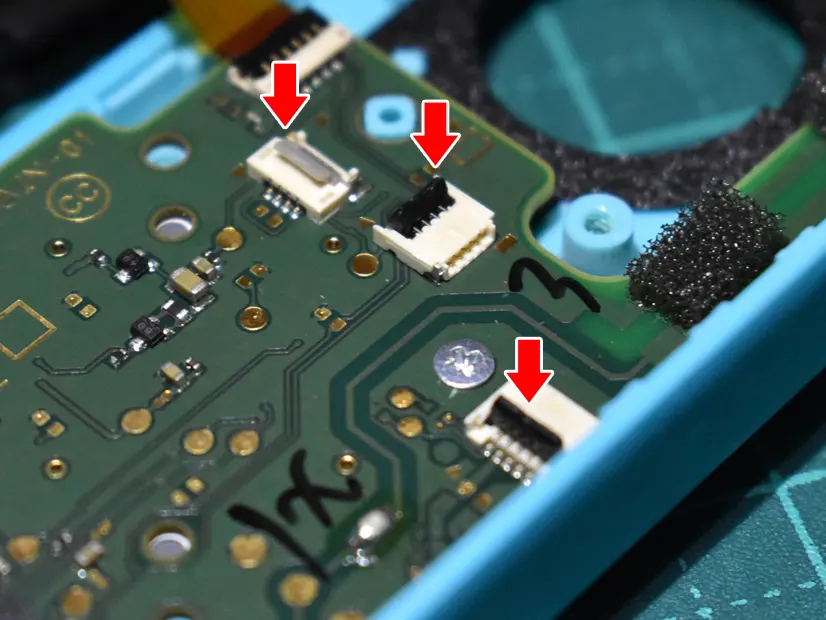
- スティック部品を固定しているネジ2ヶ所はずし、交換する新しいスティックと取り替えて再度ネジをしめる。
上側のネジは、ケーブルの下にあるのでピロピロして作業しずらい
- 抜いたケーブルを元のコネクタ3ヶ所に差し込んで、上げたツメを下ろしケーブルを固定する。ケーブルの差込口が小さいのでこのときライトがあったら便利。
ピンセットを使えば簡単そうだけど硬い先端でケーブルを傷つけてしまい、それが原因で誤作動を起こすというケースもあるようなので自分は素手でがんばった
- バッテリーが収まっていたパーツを取り付け、プラスドライバーでネジを3ヶ所しめてバッテリーを戻す(手順3と同じ状態)

- カバーを閉めてY字ドライバーでネジを4ヶ所取り付ける
Switchの設定からスティックを補正する
交換し終わったらSwitch本体に Joy-Con を戻しスティックの補正を行います。
[設定] → [コントローラーとセンサー] → [スティックの補正] で補正できれば修理は完了。
ここでもし補正ができなかった場合は、残念ながらパーツの”ハズレ”を引いたか、交換作業中にどこかでやらかしたことになります…。
レビュー読んでると「簡単に交換できました!」とかオスマシ顔で書いてたりしますが、ケーブルの抜き差しなんかはコツがいり、何度やり直したかわかりません。それでケーブルが折れてひとつ壊しました。
みんな器用すぎへんか??

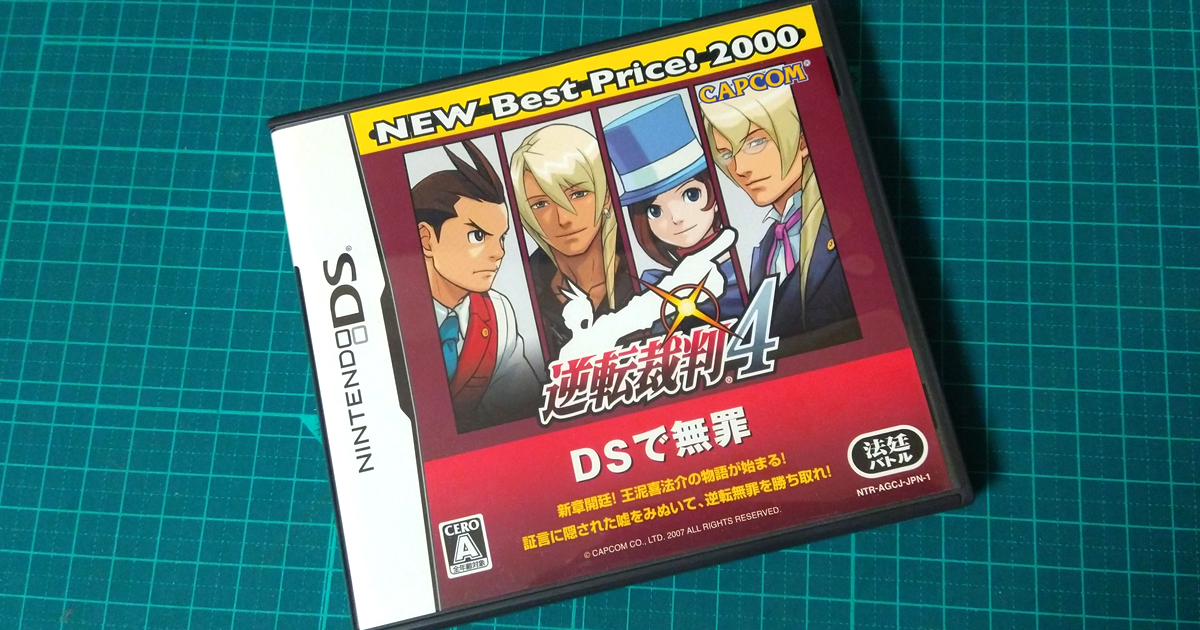


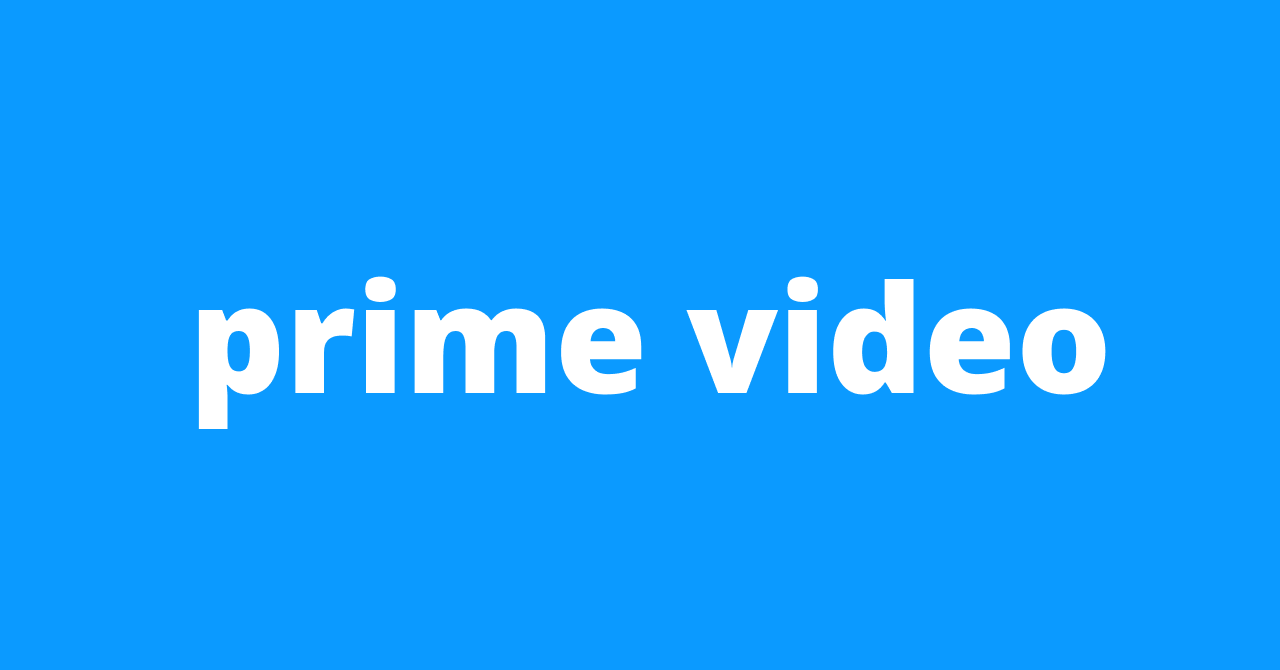
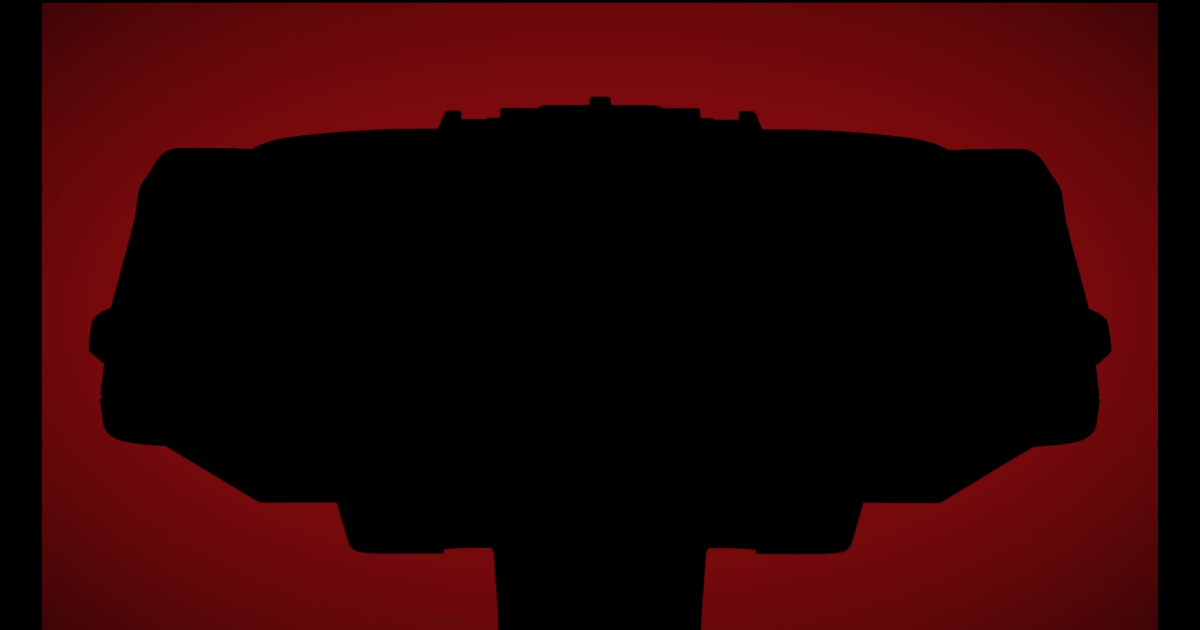


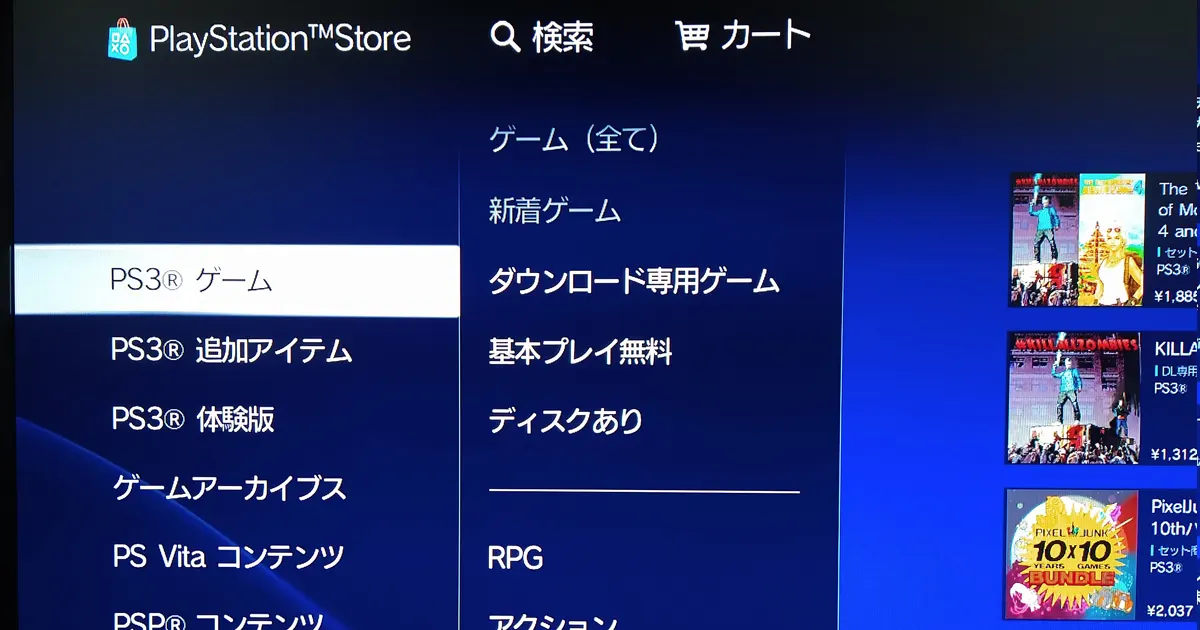
お便りを送る